
Tartalomjegyzék:
- Szerző Lynn Donovan [email protected].
- Public 2023-12-15 23:48.
- Utoljára módosítva 2025-01-22 17:27.
A NUnit3TestAdapter telepítéséhez a Visual Studio 2017 programban kövesse az alábbi lépéseket:
- Kattintson jobb gombbal Projekt -> Kattintson a "Nuget-csomagok kezelése…" elemre a helyi menüben.
- Lépjen a Tallózás lapra, és keressen rá NUnit .
- Válassza a NUnit3TestAdapter -> Kattintson a Telepítés gombra a jobb oldalon -> Kattintson az OK gombra az Előnézet előugró ablakban.
Ezzel kapcsolatban hogyan hozhatok létre egységteszt-projektet a Visual Studio 2017-ben?
Egységteszt-projekt létrehozásához
- Válassza ki a tesztprojektet a Solution Explorerben.
- A Projekt menüben válassza a Referencia hozzáadása parancsot.
- A Referenciakezelőben válassza ki a Megoldás csomópontot a Projektek alatt. Válassza ki a tesztelni kívánt kódprojektet, majd kattintson az OK gombra.
Másodszor, hogyan kell NUnit tesztet írni? A NUnit használatának megkezdéséhez és a teszt megírásához a következő lépéseket kell követnünk:
- Hozzon létre egy tesztprojektet.
- Adjon hozzá egy hivatkozást a NUnit könyvtárhoz.
- Adjon hozzá hivatkozást a tesztelési projekt alatt lévő rendszerre.
- Hozzon létre egy tesztosztályt, és írja le a tesztmódszert.
Ennek megfelelően hogyan hozhatok létre NUnit tesztet a Visual Studio 2019-ben?
NUnit-et használó egységtesztek létrehozása:
- Nyissa meg a tesztelni kívánt kódot tartalmazó megoldást.
- Kattintson a jobb gombbal a megoldásra a Solution Explorerben, és válassza a Hozzáadás > Új projekt parancsot.
- Válassza ki a NUnit Test Project projektsablont.
- Adjon hozzá egy hivatkozást a tesztprojektből a tesztelni kívánt kódot tartalmazó projekthez.
Hogyan futhatok NUnit teszteket a Visual Studióban?
Belülről Vizuális Stúdió 2012, 2013 vagy 2015, válassza az Eszközök | lehetőséget Extension Manager. Az Extension Manager bal oldali paneljén válassza az Online bővítmények lehetőséget. Keresse meg (keresse meg) a NUnit teszt Adapter a középső panelen, és jelölje ki. Kattintson a „Letöltés” gombra, és kövesse az utasításokat.
Ajánlott:
Hogyan hozhat létre mozgást a Flash 8-ban?

A mozgó tween létrehozásához kattintson a jobb gombbal az idővonalra, és válassza a „MotionTween létrehozása” lehetőséget, vagy egyszerűen válassza a menüsor Beszúrás → Motion Tween parancsát. MEGJEGYZÉS: Ahhoz, hogy a Flash létrehozza a kettőt, előfordulhat, hogy az objektumot aszimbólummá kell alakítania
Hogyan hozhat létre veremet a CloudFormationben?

Lépjen az AWS-konzolra, és válassza ki a CloudFormation szolgáltatást az AWS-konzol irányítópultjáról. Adja meg a verem nevét, és csatoljon egy sablont. A sablonban meghatározott bemeneti paraméterek alapján a CloudFormation kéri a bemeneti paramétereket. A CloudFormation veremhez címkét is csatolhat
Hogyan hozhat létre tábla értékű paramétert az SQL Serverben?
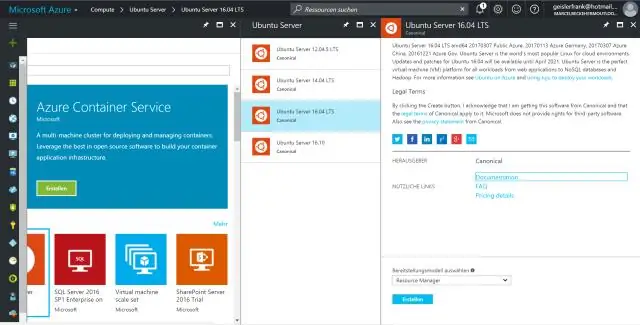
A táblázatértékes paraméterek használatához kövesse az alábbi lépéseket: Hozzon létre egy táblázattípust, és határozza meg a tábla szerkezetét. Deklaráljon egy tárolt eljárást, amely tábla típusú paraméterrel rendelkezik. Deklaráljon egy táblázattípus-változót, és hivatkozzon a táblázat típusára. Használja az INSERT utasítást, és foglalja le a változót
Hogyan hozhat létre e-mail szálat a Gmailben?

Hogyan lehet bekapcsolni (engedélyezni) a szálas beszélgetéseket a Gmailben? Nyissa meg a Gmailt. Kattintson a fogaskerékre a jobb felső sarokban, majd válassza a Beállítások lehetőséget. Görgessen le a Beszélgetés nézet részhez (maradjon az „Általános” lapon). Válassza a Beszélgetés nézet bekapcsolását. Kattintson a Módosítások mentése gombra az oldal alján
Hogyan hozhat létre új fájlt a Visual Studióban?
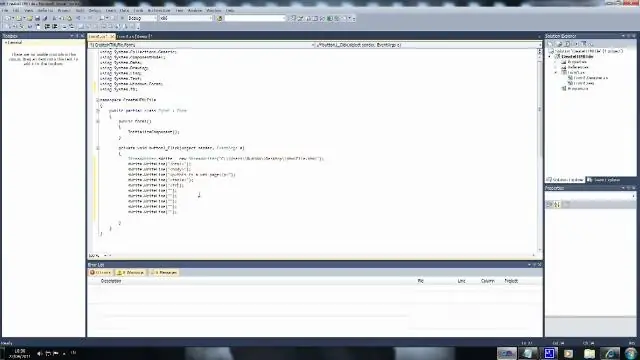
A Visual Studio bővítmény új fájlok egyszerű hozzáadásához bármely projekthez. Egyszerűen nyomja meg a Shift+F2 billentyűkombinációt egy üres fájl létrehozásához a kiválasztott mappában vagy ugyanabban a mappában, mint a kiválasztott fájl. Tekintse meg a változásnaplót a frissítésekért és az ütemtervért
